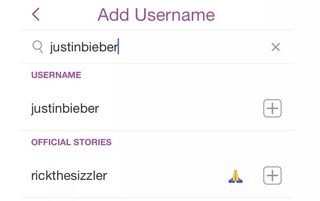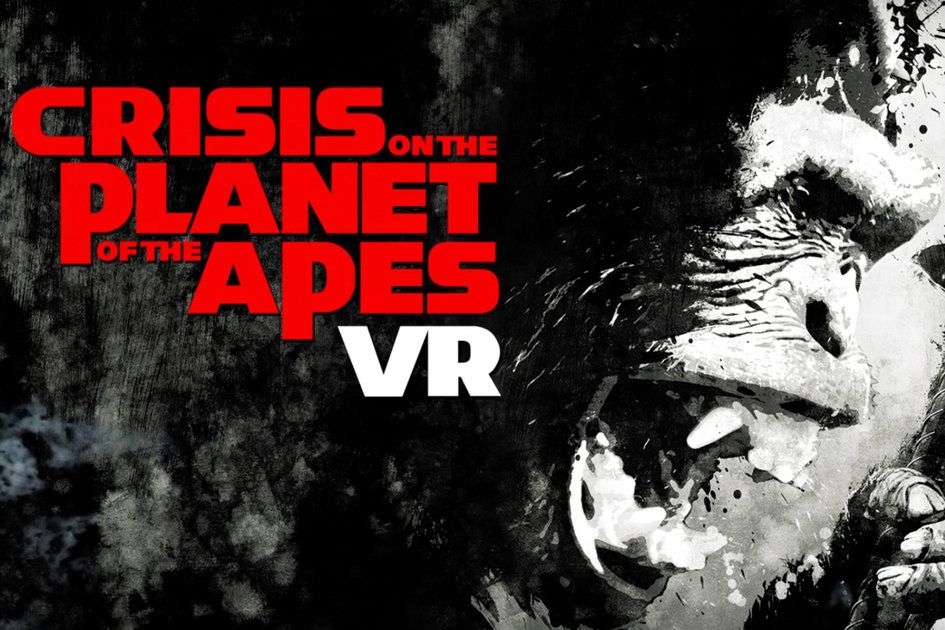Kako uputiti ili se pridružiti grupnom videopozivu WhatsApp
Zašto možete vjerovati- Messenger aplikacija u vlasništvu Facebooka Whatsapp omogućuje do osam osoba da sudjeluju u grupnom videopozivu.
Ova vam značajka govori sve što trebate znati o upućivanju grupnih videopoziva WhatsApp, koji su dostupni i na iOS -u i Androidu, kao i na Desktop WhatsApp .
Što zove grupa WhatsApp?
WhatsApp već dugo podržava glasovne i video pozive te je 2018. uveo grupne video razgovore. Kao što smo spomenuli, možete uputiti grupni poziv s do osam osoba istovremeno. Konkurenti poput Google Duo ponuda do 32.
Ranije ste morali započeti individualni glasovni ili video poziv kao što je uobičajeno na WhatsApp-u, a zatim dodati više drugih sudionika kako biste to učinili grupnim pozivom. Međutim, danas je mnogo lakše.
Kako uputiti grupni videopoziv WhatsApp
Vrijedi napomenuti da tijekom bilo kojeg video poziva uvijek imate mogućnost isključiti svoj video kako biste se vratili na glasovni poziv i/ili isključili mikrofon.
Potrebna vam je postojeća grupa WhatsApp
Da bi nazvali grupu, moraju biti postojeća grupa WhatsApp. Da biste napravili grupu, idite na karticu Chats i dodirnite 'New Group' pri vrhu vaših chatova. Sudionici grupe moraju biti u vašim kontaktima.
emocionalna pitanja koja treba postaviti
Također možete dodirnuti ikonu Novi chat, a zatim odabrati Nova grupa.
Nazovite grupu
Nakon što ste stvorili svoju grupu ili otvorili grupu ljudi koje želite videopozivati, morat ćete dodirnuti ikonu videozapisa u gornjem desnom kutu. To će se pojaviti ako u grupi imate osam osoba ili manje. Kada to dodirnete, započet će grupni video poziv.
Ako grupa ima više od osam ljudi, morat ćete stvoriti sobu u kojoj ćete odabrati još sedam sudionika za video poziv. U grupi dodirnite ikonu poziva s '+' u gornjem desnom kutu i odaberite svoje sudionike. Ako osobe u grupi nisu u vašim kontaktima, neće se pojaviti na ovom popisu.
ja sam scena željeznog čovjeka
Nakon što odaberete svoje sudionike, dodirnite plavu ikonu videa - možete dodirnuti i ikonu telefona ako želite samo glas.
Kad sudionici prime grupni video poziv, na zaslonu dolaznog poziva prikazuju se sudionici koji su trenutno u pozivu.
Dodajte sudionike grupe u postojeći poziv
Ako želite započeti pozivanjem jedan na jedan, ovaj dio je za vas. Samo otvorite chat s kontaktom s kojim želite glasovni poziv, zatim dodirnite Glasovni poziv (ikona telefona) ili Video poziv (ikona kamere).
Nakon upućivanja glasovnog ili video poziva jedan-na-jedan, u gornjem desnom kutu vidjet ćete gumb za dodavanje sudionika u obliku ikone osobe u krugu sa znakom '+'. Dodirnite ga da biste u poziv dodali još kontakata.
Grupni videopozivi na radnoj površini WhatsApp
Imamo zasebnu značajku koja vam govori kako uputiti grupni video poziv na radnoj površini WhatsApp. Značajka trenutno nije dostupna za WhatsApp web. Sve informacije o upućivanju grupnog videopoziva na radnu površinu WhatsApp možete pronaći do klikom ovdje .
Ukratko, za rad će vam trebati sljedeće:
- Najnovija verzija aplikacije WhatsApp za računala (dostupna za Windows PC i Mac)
- Izlazni uređaj za audio i mikrofon
- Kamera za video pozive
- Aktivna internetska veza na vašem telefonu i računalu. Da biste uspostavili poziv, vaš telefon mora biti na mreži, ali poziv neće ići putem vašeg telefona.
- Odobrite radnoj površini WhatsApp pristup mikrofonu i kameri vašeg računala.
Kako se pridružiti grupnom videopozivu WhatsApp
U srpnju 2021. WhatsApp je konačno uveo mogućnost pridruživanja grupnom pozivu, čak i nakon što je započeo. 'Zajednički pozivi smanjuju teret odgovaranja na grupni poziv od njegovog početka i donose spontanost i lakoću osobnih razgovora grupnim pozivima putem WhatsAppa' objašnjeno u postu na blogu.
Sada, ako propustite grupni poziv kad telefon zazvoni, i dalje se možete pridružiti kad god želite. Također možete odustati i ponovno se pridružiti sve dok je poziv još u tijeku. WhatsApp je također stvorio zaslon s informacijama o pozivu tako da možete vidjeti tko je već na pozivu, a tko je pozvan, ali se još nije pridružio. Ako se jednostavno ne želite pridružiti grupnom pozivu, uvijek možete pritisnuti 'Zanemari'. No, ipak se možete pridružiti kasnije, ako se predomislite, s kartice poziva u WhatsAppu.
google pixel 3 savjeti i trikovi
Pridružite se dolaznom grupnom video pozivu
- Primit ćete obavijest kada vas netko pozove da se pridružite grupnom videopozivu.
- Ako se ne možete pridružiti, dodirnite Zanemari.
- Da biste otvorili zaslon s podacima o pozivu, dodirnite Pridruži se.
- Na izborniku poziva možete pregledati sudionike poziva i druge pozvane.
- Dodirnite Pridruži se da biste se pridružili pozivu.
- Tijekom poziva dodirnite Otvori da biste otvorili zaslon s podacima o pozivu.
- Dodirnite Dodaj sudionika da biste u poziv dodali još kontakata.
- Dodirnite Zvoni da biste poslali obavijest osobama koje su već pozvane.
Pridružite se propuštenom grupnom video pozivu
- Otvorite WhatsApp, a zatim dodirnite karticu Pozivi.
- Ako je poziv u tijeku, dodirnite poziv kojem se želite pridružiti.
- Ovo će otvoriti zaslon s podacima o pozivu.
- Na izborniku poziva dodirnite Pridruži se.
Za dodatne pojedinosti i detaljne upute, provjerite WhatsApp's FAQ stranicu.
Je li WhatsApp grupno pozivanje sigurno?
Grupni pozivi su 'uvijek end-to-end šifrirani', prema WhatsApp-u. Dizajnirani su i za 'pouzdan rad' u različitim mrežnim uvjetima, iako bismo osigurali da imate snažan podatkovni signal prilikom upućivanja grupnih video poziva.